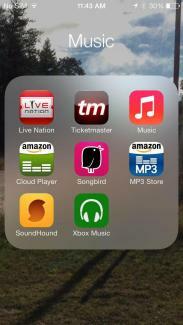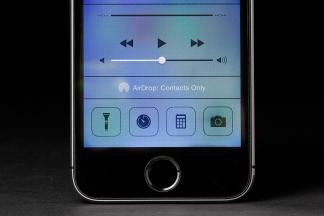Že nekaj časa berete o Applovi novi platformi. Naš Pregled iOS 7 pokril nekaj vrhuncev in slabosti. Ob predpostavki, da ste že ugotovili kako nadgraditi na iOS 7 in se trenutno izvaja v vaši napravi, vas bo morda zanimalo, da odklenete nekatere manj očitne funkcije in se spoprimete z nekaj nasveti za iOS 7. Apple je dober pri zagotavljanju, da je večina stvari intuitivnih, vendar ni škode, če dobite malo pomoči.
Posodobil 17. 1. 2014 Simon Hill: dodane podrobnosti v Spotlight Search in novi razdelki o tem, kako uporabljati glasovno pošto, kako narediti seznam želja, kako uporabljati svoj kompas in kako uporabljati skupno rabo doma.
Priporočeni videoposnetki
Kako odpreti Nadzorni center
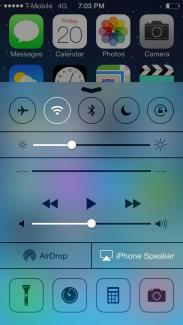 Če želite preklopiti v letalski način ali izklopiti Wi-Fi, preprosto povlecite z dna zaslona navzgor in poglejte Nadzorni center. Če imate težave s tem, da se Nadzorni center prikaže vsakič, začnite povleči z dna zaslona. Tam boste našli tudi glasbene kontrole in nekaj pripomočkov, kot sta svetilka in kalkulator. Do tega lahko dostopate celo z zaklenjenega zaslona (če tega raje ne želite, pojdite na
Če želite preklopiti v letalski način ali izklopiti Wi-Fi, preprosto povlecite z dna zaslona navzgor in poglejte Nadzorni center. Če imate težave s tem, da se Nadzorni center prikaže vsakič, začnite povleči z dna zaslona. Tam boste našli tudi glasbene kontrole in nekaj pripomočkov, kot sta svetilka in kalkulator. Do tega lahko dostopate celo z zaklenjenega zaslona (če tega raje ne želite, pojdite na
Kako učinkoviteje uporabljati Spotlight Search
Samo povlecite navzdol po sredini katere koli domače strani in ugotovili boste, da je Spotlight Search pripravljen. Uporabite ga, da v iPhonu poiščete vse, kar potrebujete. To je dober način za hiter zagon aplikacije, iskanje e-pošte ali stika. Lahko povlečete navzgor ali dvakrat tapnete, da se znebite iskanja. Pojdi v Nastavitve > Splošno > Iskanje v središču pozornosti in izberite točno tisto, kar želite vključiti v iskanja. To bo preprečilo, da bi bili rezultati zamašeni z neuporabnimi informacijami, iskanje pa bo hitrejše. Apple je v prvi izdaji iOS 7 odstranil možnost iskanja po spletu, vendar jo je posodobitev vrnila. Pomaknite se na dno rezultatov iskanja in našli boste dve možnosti, med katerimi lahko izbirate, Iskanje po spletu in Iskanje Wikipedia.
Kako razčistiti svoja obvestila
Center za obvestila bo zelo zaseden, zelo hitro, tudi s tremi zavihki za vse, danes in zamujene. Pojdi do Nastavitve > Center za obvestila. Če želite to popraviti, lahko natančno izberete, kaj se prikaže in kako se prikaže. Do centra za obvestila lahko dostopate tudi z zaklenjenega zaslona. Če želite odpreti ustrezno aplikacijo za obvestilo, povlečete v desno, lahko pa ga tudi skrijete tako, da povlečete navzgor.
Kako povlecite, da se vrnete
V podprti aplikaciji lahko preprosto povlečete z leve strani zaslona, da skočite nazaj na tisto, kar ste počeli. Pritisk na gumb ni potreben.
Razumevanje samodejnih posodobitev
V sistemu iOS 7 vam aplikacij ni treba več posodabljati ročno; samodejno se bodo posodobili. Če ne želite, da se samodejno posodabljajo, pojdite v App Store in znotraj nastavitve boste našli možnost za preklop Posodobitve izklopljeno. Lahko jim tudi rečete, naj ne uporabljajo Mobilni podatki s spodnjim preklopnikom, tako da se bodo posodabljali samo prek Wi-Fi-ja.
Kdaj sem poslal to sporočilo?
Če želite vedeti, kdaj je bilo poslano sporočilo iMessage ali SMS, preprosto povlecite zadevni govorni oblaček v levo in videli boste časovni žig.
Lahko imate velikanske mape
Ni več omejitev glede števila aplikacij, ki jih lahko postavite v mapo. Z njimi lahko skrijete delniške aplikacije, ki jih ne uporabljate, vključno s Kioskom.
Kako zapreti aplikacije in opravljati več nalog
Dvakrat tapnite gumb Domov, da si ogledate, kaj imate na poti. Vidite aplikacijo, ki jo želite zapreti? Samo povlecite navzgor in aplikacija se bo zaprla.
Kako shraniti svoje podatke
Lahko greš na Nastavitve > Cellular in se nato pomaknite navzdol, da vidite, katere aplikacije bodo potencialno uporabljale vaše podatke. Vidite nekaj, kar želite omejiti na Wi-Fi? Samo potisnite stikalo v izklopljen položaj.
Kako čim bolje izkoristiti svojo baterijo
Z iOS 7 lahko te nadležne aplikacije popijejo ves vaš sok, ko ne gledate. Namenjen Nastavitve > Splošno > Osvežitev aplikacije v ozadju in jih lahko ustavite. Videli boste seznam aplikacij, ki morda poskušajo narediti stvari v ozadju. Preprosto izklopite tiste, ki jih ne želite uporabljati.
Kako narediti, da se ozadje zaslona neha premikati
Vam je zaradi novega učinka paralakse slabo? Nekateri ljudje trpijo zaradi potovalne slabosti in se težko osredotočijo, vendar se lahko odpravite Nastavitve > Splošno > Dostopnost in obrniti Zmanjšaj gibanje za olajšanje animacij. Besedilo lahko tudi poudarite, ga povečate ali obrnete barve v Dostopnost meni.
Kako odpreti nivo za merjenje "ravnih" površin
Naj se razumemo. Odprite aplikacijo kompas in povlecite v levo in dobili boste raven, ki vam bo pomagala, da boste vse poravnali.
Kako kar najbolje izkoristiti novo Siri
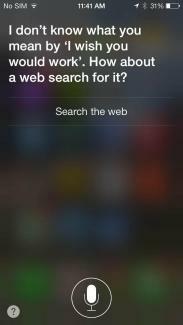
Pojdi noter Nastavitve > Splošno > Siri in našli boste različne nastavitve, ki vam omogočajo stvari, kot je spreminjanje spola vašega pomočnika ali preklop na možnost zagona Siri tako, da dvignete iPhone k obrazu. Če Siri nekaj reče na napačen način, ji lahko poveste, da "ti tega ne izgovarjaš tako" in imeli boste možnost izbire.
Kako blokirati problematične klicatelje
Nič več norih klicev bivšega ali tistega vztrajnega "prijatelja" iz šole. Samo pojdi na Nastavitve > Telefon > Blokirano in jih dodajte na svoj črni seznam. Prav tako lahko preprosto blokirate sporočila ali FaceTime prek Nastavitve > Sporočila > Blokirano in Nastavitve > FaceTime > Blokirano. Lahko greste tudi v posamezne kontakte in izberete Blokiraj stik na dnu.
Kako slediti (ali ustaviti sledenje) vaši lokaciji
Pojdi do Nastavitve > Zasebnost > Lokacijske storitve > Sistemske storitve > Pogoste lokacije in našli boste seznam in zemljevid, ki prikazuje vaše gibanje. To zgodovino lahko počistite ali pa se odpravite na Sistemske storitve in preklopite Pogoste lokacije izklopljeno. Določenim aplikacijam lahko tudi preprečite sledenje vaši lokaciji prek Nastavitve > Zasebnost > Lokacijske storitve. Če se pomaknete navzdol, je seznam in lahko izklopite, kar želite.
Obstajajo nove melodije zvonjenja
V njem boste našli veliko novih melodij zvonjenja in možnosti vibriranja Nastavitve > Zvoki > Zvoki in vzorci vibriranja. Če želite ustvariti svoj vzorec vibriranja, izberite vrsto opozorila Nastavitve > Zvoki in tapnite Vibracija > Ustvari novo vibracijo.
Iskanja vnesite naravnost v Safari
Zdaj lahko vnesete iskanja v naslovno vrstico v brskalniku Safari in ta bo vrnil rezultate v realnem času (kot Chrome), tako iz Googla kot iz vaših lastnih zaznamkov in zgodovine. Če se odpravite v zaznamke in se dotaknete simbola »@«, boste našli priročen seznam povezav s časovne osi Twitterja. Lahko se odpravite tudi v nastavitve v brskalniku Safari, da spremenite različne stvari, na primer privzeti iskalnik. Lahko tudi vklopite Ne sledi za malo dodatne zasebnosti med brskanjem.
Kako zapreti zavihke Safari
Se trudite tapniti ta majhen x? Ne moti se; ko se pomikate po zavihkih v Safariju, jih lahko preprosto povlečete stran v levo, da jih zaprete. Tudi omejitev je bila povečana; zdaj imate lahko odprtih do 24 zavihkov hkrati.
Glasnost lahko uporabite kot sprožilec
Lahko uporabite Povečaj glasnost za fotografiranje, lahko pa ga držite, da posnamete več posnetkov. V aplikaciji kamere povlecite levo ali desno (gor ali dol, če jo držite v ležečem položaju), da spremenite način.
Fotogalerija 'trenutki'
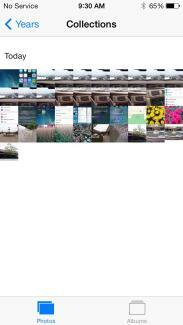
Vaše fotografije in videoposnetki so zdaj organizirani v trenutke. Skupaj so razvrščeni po času in kraju. Lahko se dotaknete glave trenutka, da vidite zemljevid in poiščete število posnetih posnetkov. Na desni strani je tudi možnost deljenja. Sličice so majhne, vendar se lahko dotaknete in pridržite, da jih razširite, nato pa s prstom preprosto podrsate naokoli, da si ogledate druge posnetke.
Kako razvrstiti pošto
V aplikaciji Pošta, če tapnete Uredi ko ste v nabiralniku, lahko izbirate med številnimi filtri, vključno z VIP, Označeno, Neprebrano itd. Če želite ustvariti seznam VIP, preprosto tapnite ime osebe, ki jo želite dodati, in ko se kontakt pojavi, izberite Dodaj v VIP. E-poštnim sporočilom lahko dodate fotografije ali videoposnetke tako, da tapnete in pridržite telo e-poštnega sporočila, dokler se ne prikažejo možnosti, in izberete Vstavite fotografijo ali video. Lahko tudi pritisnete in držite Novo sporočilo gumb za ogled seznama vaših nedavnih osnutkov. Stresite napravo, da dobite Razveljavi možnost.
Kako najti in uporabljati iTunes Radio
iTunes Radio boste našli v aplikaciji Glasba. Lahko se dotaknete simbola plus, da dodate novo postajo in iščete po izvajalcu, žanru ali pesmi. Če ga želite naučiti, kaj vam je všeč, tapnite ikono zvezdice, ko se skladba predvaja, in mu lahko naročite Igraj več takšnih, Nikoli ne predvajaj te pesmi, oz Dodaj na seznam želja iTunes. Postaje, ki jih ustvarite, lahko delite tako, da tapnete gumb za informacije.
Kako uporabljati Touch ID
Če Touch ID-ja niste nastavili s pomočjo pomočnika za nastavitev sistema iOS ali se odločite, da ga želite izklopiti, pojdite na Nastavitve > Splošno > Geslo in prstni odtis > Prstni odtisi. Izberite Dodajte prstni odtis in skenirate lahko do pet prstov, ki jih lahko uporabite za odklepanje vašega iPhone 5S namesto vaše gesla. Če želite odkleniti svoj iPhone, lahko pritisnete gumb Domov in držite prst na mestu, lahko pa tudi pritisnite gumb Sleep/Wake in nato rahlo držite prst na gumbu Domov, ne da bi dejansko pritisnili to. Touch ID lahko uporabite tudi za nakupe v trgovinah iTunes Store, App Store in iBooks Store. Očitno je bralnik 360-stopinjski, zato ne bi smelo biti pomembno, iz katerega kota prihaja vaš prst.
Poiščite aplikacije, ki so priljubljene v vaši bližini
App Store v iOS 7 ima novo kategorijo. Tapnite Blizu mene v meniju na dnu in dobili boste seznam aplikacij, ki jih uporabljajo lokalni prebivalci. To je lahko odličen način za filtriranje nepomembnih aplikacij in lahko prikaže nekaj zanimivih možnosti. Prav tako je priročno, če ste nekje na počitnicah in želite nekaj dobrih lokalnih aplikacij, ki vam bodo pomagale pri raziskovanju.
Catering za otroke
Vse, ki jih skrbi, da bi otroci nenamerno nabirali račune za nakupe v aplikaciji, se lahko obrnete na Nastavitve > Splošno > Omejitve in se pomaknite navzdol, da onemogočite Nakupi v aplikaciji. Še bolje, Apple je v App Store dodal namensko kategorijo Kids za otroke, stare 11 let in manj. Vsebina mora biti v skladu z Zakonom o varstvu zasebnosti otrok na spletu, kar pomeni, da ni prikritega pojavna okna v aplikaciji, ki vaše otroke popeljejo na spletno mesto, in brez trikov, ki bi jih spodbudili k nakupu več vsebino. Prav tako razvijalcem preprečuje zbiranje osebnih podatkov, kot je e-poštni naslov vašega otroka. Zdaj obstaja starostna omejitev, tako da otroci ne morejo razkriti zasebnih podatkov ali kupiti dodatnih aplikacij ali vsebine brez soglasja staršev.
Kako nastaviti privzeta navodila za hojo
Ko navigirate z aplikacijo Zemljevidi, predvideva, da se vozite do cilja. Če ne vozite, lahko to privzeto spremenite tako, da poskrbi za sprehajalce. Pojdi do Nastavitve > Zemljevidi in pod Prednostna navodila videli boste možnost izbire Hoditi kot privzeto.
Kako najti, izbrisati ali zakleniti izgubljeno napravo
Ko imate vklopljen iCloud, prek Nastavitve > iCloud, imate tudi dostop do nekaterih priročnih funkcij za iskanje izgubljene naprave, če vklopite Najdi moj iPhone funkcija. Če vaš iPhone, iPad ali iPod Touch izgine, pojdite na iCloud.com in se prijavite s svojim Apple ID-jem in geslom. Na zemljevidu lahko vidite, kje je naprava, izveste, kje je bila, in jo zaklenete na daljavo. Če ga vstavite v Izgubljeni način, je za odklepanje potrebno geslo (v vsakem primeru vedno uporabite geslo ali Touch ID). Prikažete lahko tudi sporočilo s kontaktnimi podatki, da ga poskusite pridobiti. Če se bojite, da je bil ukraden, potem Aktivacijska ključavnica funkcija bi morala preprečiti, da bi kdo drug izklopil Najdi moj iPhone, ali brisanje vaše naprave, razen če imajo vaš Apple ID in geslo. Lahko se tudi odločite, da na daljavo izbrišete vse svoje osebne podatke. Še eno funkcijo, ki jo je vredno nastaviti, najdete v Nastavitve > Splošno > Zaklepanje gesla; tapnite Izbriši podatke da zagotovite, da se vaša naprava izbriše po 10 neuspelih poskusih vnosa gesla.
Kako ustvariti popolna ozadja
Ozadje lahko izberete v Nastavitve > Ozadja in svetlost, če pa želite, da izgledajo popolno s tem učinkom paralakse, jih morate narediti prave velikosti. Obrežite svoje slike, da se ujemajo s temi dimenzijami, in vaša ozadja bodo izgledala ravno prav. Spreminjanje velikosti jih bo raztegnilo in ne bo videti prav, zato tega ne počnite.
- iPhone 5/5C/5S – 1536 x 1040 slikovnih pik
- iPhone 4S – 1360 x 1040 slikovnih pik
- iPad 3 in iPad 4 – 2448 x 2448 slikovnih pik
- iPad 2 in iPad mini – 1424 x 1424 slikovnih pik
Kako uporabljati AirDrop
AirDrop je preprost način za skupno rabo datotek z drugimi napravami Apple z uporabo Wi-Fi in Bluetooth (oba morata biti omogočena, da deluje). Našli ga boste v Nadzornem centru, ko povlečete z dna zaslona navzgor. Dotaknite se razdelka AirDrop v spodnjem levem kotu in nastavite, da bo vaša naprava vidna za Samo stiki oz Vsi; tukaj ga lahko tudi popolnoma izklopite. Ko izberete nekoga, s katerim želite dati v skupno rabo, ali ko ta izbere vas, sta na voljo obvestilo in predogled, ki omogočata zavrnitev ali sprejem datoteke.
Kako uporabljati FaceTime, ne da bi pokazali svoj obraz
Zdaj lahko opravljate samo zvočne klice FaceTime. To je tako preprosto, kot da tapnete ikono telefona namesto ikone videa v aplikaciji FaceTime. Odličen je, da si prihranite nekaj minut, ko ste povezani v Wi-Fi.
Kako doseči, da Siri prebere vašo glasovno pošto
Ali ste vedeli, da lahko prosite Siri, da predvaja vašo glasovno pošto? Preprosto pridržite gumb Domov in ko se pojavi Siri, izgovorite »Predvajaj glasovno pošto« in vaša nova sporočila bodo predvajana po vrstnem redu. Prav tako se lahko dvakrat dotaknete obvestila glasovne pošte in premaknjeni boste v telefonsko aplikacijo in na zavihek glasovne pošte, da boste slišali svoja sporočila.
Če se ne morete potruditi, da bi poslušali štiri sporočila svoje mame, ki v bistvu pravijo "Pokliči me nazaj", jih lahko preprosto izbrišete. Pojdite v aplikacijo Telefon in tapnite Glasovna pošta in nato tapnite Uredi v zgornjem desnem kotu in tapnite rdeči simbol minus poleg glasovnih sporočil, ki jih želite izbrisati, in tapnite Izbriši gumb. Lahko jih tudi preprosto povlečete v levo, da jih izbrišete. Najdete jih prek Izbrisana sporočila na dnu in jih lahko trajno uničite tako, da vstopite tja in tapnete Počisti vse desno zgoraj.
Kako narediti seznam želja v App Store
Včasih boste med brskanjem po App Store ali iTunes videli aplikacijo ali pesem, ki je ne želite kupiti ali namestiti. Namesto da bi tvegali, da bi pozabili nanj, ga lahko dodate na svoj seznam želja. Samo tapnite ikono za skupno rabo na vrhu strani aplikacije in izberite Dodaj na seznam želja. Svoj seznam želja lahko preverite pozneje, tako da tapnete ikono seznama v zgornjem desnem kotu. To deluje tudi za vaš seznam želja iTunes. Tudi če ste sestavljali seznam želja na vašem Macu, boste ugotovili, da je dostopen v aplikaciji iTunes Store na vašem iPhoneu.
Kako uporabljati svoj kompas
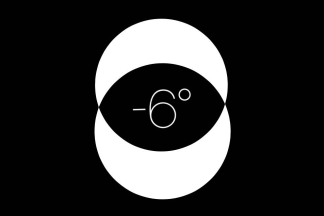
Če ste namenjeni v določeno smer, lahko umerite kompas, da ostanete na poti. Odprite aplikacijo Compass in tapnite obraz, da nastavite želeno smer. Zdaj, če začnete odstopati, boste videli smer, označeno z rdečim lokom, kar vam daje jasno predstavo o tem, kako ste skrenili s smeri. Izbirate lahko tudi med pravim severom in magnetnim severom Nastavitve > Kompas.
Kako uporabljati skupno rabo doma
Če imate v računalniku zbirko iTunes in želite imeti dostop do nje v iPhonu ali iPadu, morate omogočiti skupno rabo doma. V iTunes pojdite na Datoteka > Skupna raba doma > Vklopi skupno rabo doma in vnesite svoj Apple ID in geslo ter kliknite Ustvari domačo skupno rabo. Zdaj pa pojdi Nastavitve > Glasba oz Nastavitve > Video na vaš iPhone, iPad ali iPod Touch in omogočite Skupna raba doma. Vnesti boste morali isti Apple ID in geslo. Če želite dejansko dostopati do njega, tapnite V skupni rabi v napravi iOS v aplikaciji Video ali Glasba in izberite želeno knjižnico.
To je vse za naše nasvete za iOS 7, vendar preverite znova, ker bomo ta seznam občasno posodobili. Če imate težave z novo platformo, si oglejte naše Težave in rešitve iOS 7. V spodnjih komentarjih lahko predlagate dobre nasvete ali trike.
Posodobljeno 10. 2. 2013 avtorja Simon Hill: Dodane podrobnosti v razdelke Control Center in Location, dodano, kako uporabljati Touch ID, iskanje priljubljenih aplikacij v vaši bližini, skrb za otroke, nastavitev hoja kot privzeta za Zemljevide, kako najti, izbrisati ali zakleniti izgubljeno napravo, kako ustvariti ozadja, uporabljati AirDrop in zvočne klice na FaceTime.
Članek prvotno objavljen 9-20-2013.
Priporočila urednikov
- Kako zdaj prenesti iOS 17 beta na svoj iPhone
- 17 skritih funkcij iOS 17, o katerih morate vedeti
- iOS 16: Kako dodati drugačno ozadje začetnega zaslona na vaš iPhone
- 6 največjih funkcij iOS 17, ki jih je Apple ukradel Androidu
- Kako ustvariti lastne nalepke iMessage v sistemu iOS 17